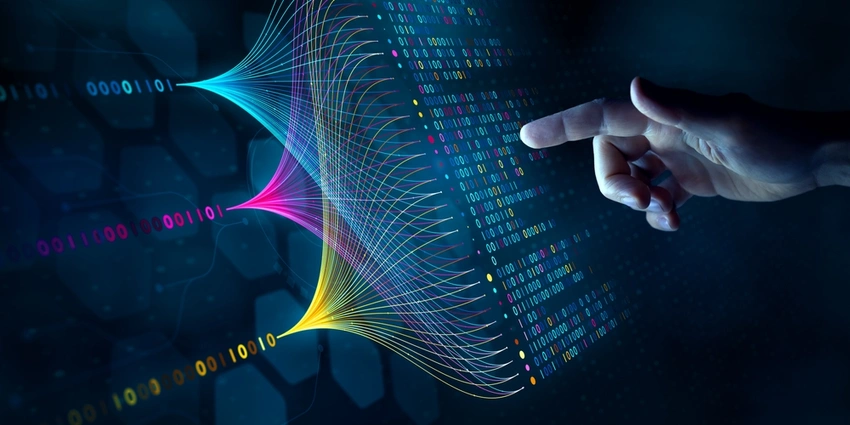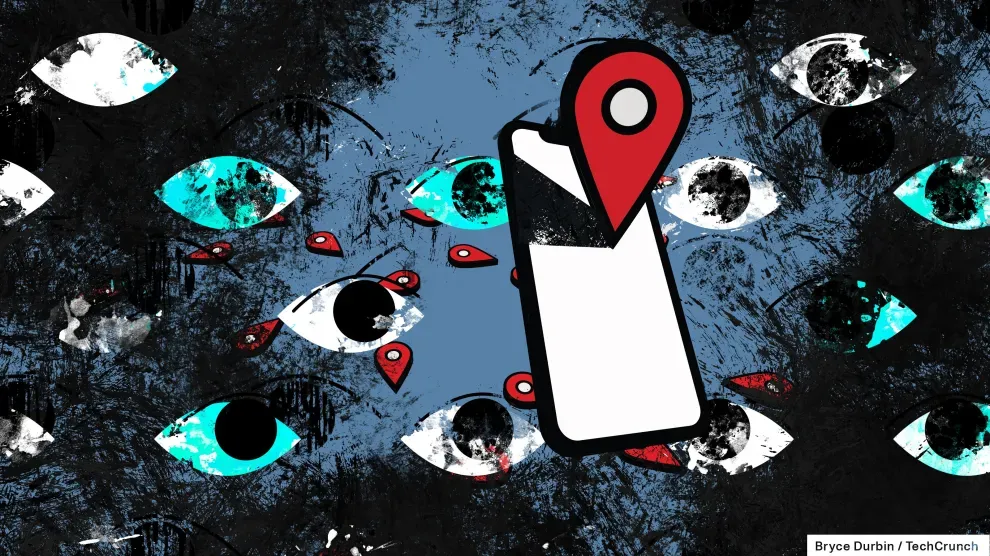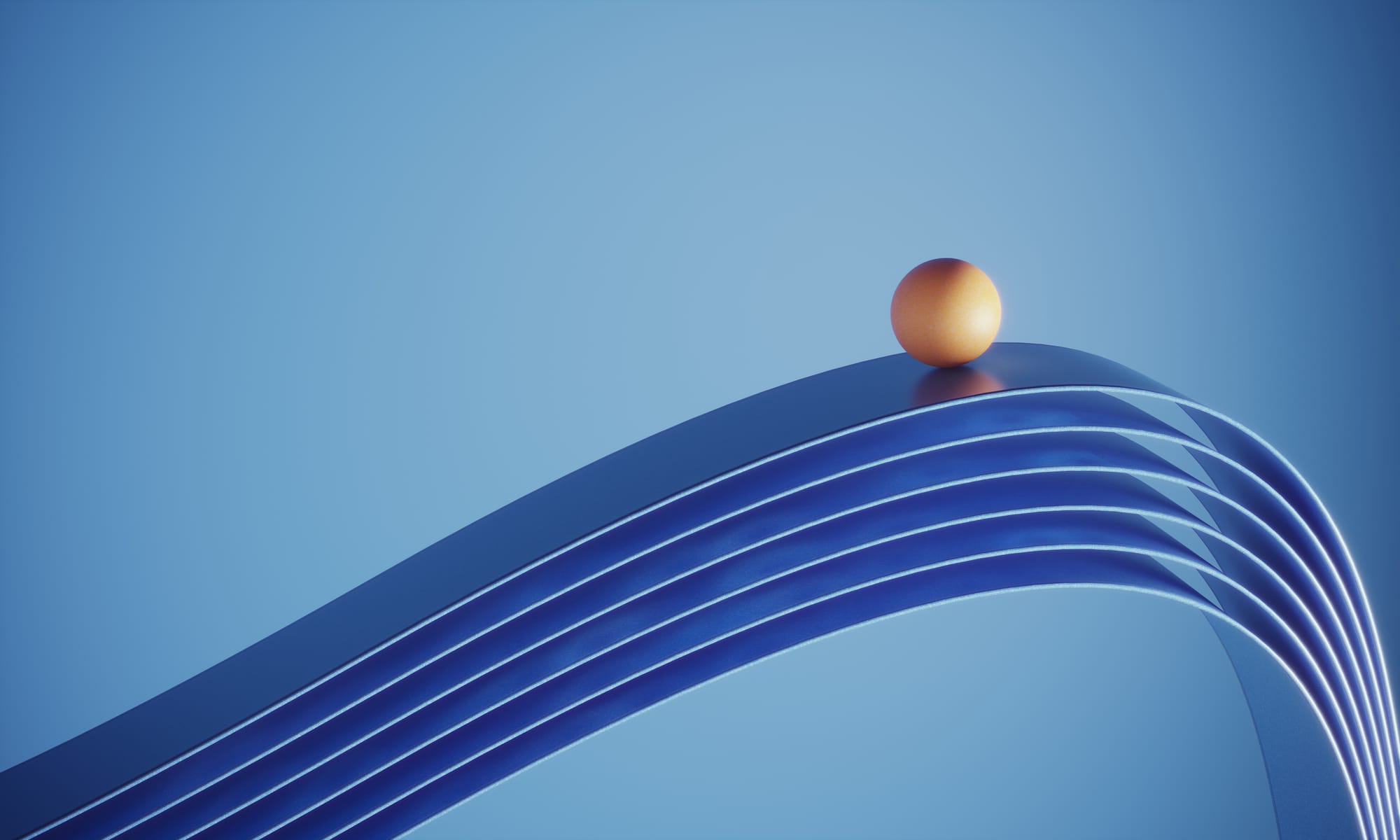Tại sao bạn cần bảo mật dữ liệu và thông tin? An toàn dữ liệu luôn là mối quan tâm hàng đầu với những người sử dụng máy tính. Nếu không có giải pháp bảo vệ thích hợp, khi tương tác càng nhiều với mạng toàn cầu thì khả năng bạn mất quyền kiểm soát với dữ liệu của mình càng cao.
Bước 1 – Mã hóa dữ liệu
Ngày nay, chúng ta đọc báo, mua thực phẩm hay thậm chí cả nộp thuế thông qua Internet. Tất cả những hoạt động trực tuyến đều tiềm ẩn nguy cơ về bảo mật thông tin. Một trong những giải pháp quan trọng nhất là mã hoá dữ liệu cá nhân. Mặc dù nghe về thuật ngữ “mã hóa” mỗi ngày, nhưng vì e ngại phức tạp, chúng ta dường như chưa quan tâm đúng mức đến vấn đề này. Thật ra, bạn có thể sử dụng dễ dàng các phần mềm mã hoá như TrueCrypt (www.truecrypt.org) để bảo vệ dữ liệu trong máy tính và ổ cứng gắn ngoài một cách hiệu quả. Nếu không biết mật khẩu truy cập, không ai có thể tiếp cận dữ liệu đã được bạn mã hoá thành công.
Bước 2 – Sử dụng mật khẩu mạnh
Việc mã hóa dữ liệu sẽ trở nên vô giá trị nếu kẻ xâm nhập dễ dàng lần ra mật khẩu bảo vệ của bạn. Mật khẩu mạnh là một mật khẩu dài với sự kết hợp giữa các chữ cái, chữ số và biểu tượng. Những công cụ trực tuyến miễn phí sau đây sẽ giúp bạn tạo một mật khẩu mạnh mẽ mà ngay cả phương thức tấn công cưỡng bức cũng khó có thể phá vỡ: PC Tools Random Password Generator (www.pctools.com/guides/password), Good Password (www.goodpassword.com), Strong Password Generator (http://strongpasswordgenerator.com), GRC Ultra High Security Password Generator (www.grc.com/passwords.htm). Nhưng mật khẩu dài lại đồng nghĩa với việc bạn sẽ khó nhớ được chúng, khi đó LastPass ), chương trình quản lý mật khẩu online và offline siêu an toàn sẽ là giải pháp hoàn hảo cho bạn. Bạn có thể lưu trữ mật khẩu cho tất cả các website và tài khoản cá nhân để truy cập từ máy tính và smartphone một cách dễ dàng.
Bước 3 – Xác minh hai bước
Dù cho đã mã hoá dữ liệu và có một mật khẩu mạnh, bạn vẫn có nguy cơ bị mất mật khẩu này khi truyền qua mạng không dây công cộng không an toàn, chẳng hạn như ở một quán cà phê Internet. Để tự bảo vệ mình, bạn có thể sử dụng chế độ xác minh hai bước (hay chứng thực hai lớp), có nghĩa là ngoài mật khẩu, bạn cần một thông tin khác để đăng nhập vào website hay dịch vụ. Google cung cấp dịch vụ 2-step verification (http://gg.gg/1250) siêu bảo mật: ngay cả ai đó có được mật khẩu tài khoản Google của bạn, họ cũng không thể đăng nhập vì không biết mã 6 chữ số được tạo ra ngẫu nhiên mỗi 30 giây gửi đến trực tiếp điện thoại của bạn qua tin nhắn hoặc cuộc gọi thoại. Bên cạnh Google, nhiều dịch vụ phổ biến khác cũng vận hành cơ chế bảo mật này như Facebook, LastPass, Dropbox, SpiderOak, Microsoft, Yahoo! Mail, Amazon Web Services, Battle.net hay PayPal.
Bước 4 – Bảo vệ mạng
Một khía cạnh quan trọng khác trong vấn đề bảo mật là cách bạn kết nối với thế giới mạng bên ngoài. Bạn đang sử dụng giao thức mạng nào? Bạn có thường xuyên sử dụng mạng không dây kém an toàn tại các khách sạn, sân bay, quán cà phê? Khi cài đặt phát sóng Wi-Fi, bạn có thể tăng độ an toàn bằng các thiết lập: tắt SSID Broadcast, bật MAC Address Filtering, bật AP Isolation. Bên cạnh đó, hãy chắc chắn bạn đã kích hoạt tính năng tường lửa trên router và máy tính nhằm ngăn chặn các ứng dụng thực hiện giao tiếp không mong muốn thông qua cổng Internet.
Bước 5 – Sử dụng phần mềm antivirus
Các bước bảo mật trên có thể trở nên vô ích nếu virus hoặc malware đã xâm nhập trái phép vào hệ thống của bạn giúp tin tặc kiểm soát máy tính của bạn từ xa hoặc chuyển dữ liệu từ máy tính của bạn đến các máy chủ của chúng. Sử dụng các chương trình antivirus là điều vô cùng cần thiết cho mọi máy tính. Và bạn cũng không cần mở hầu bao vì đã có những cái tên miễn phí nhưng đầy mạnh mẽ: Avira, Avast! hay AVG…
Theo BaoMat.Info